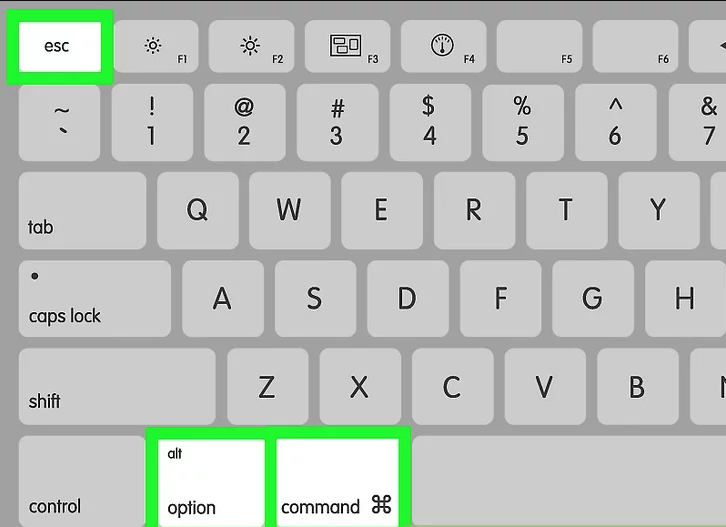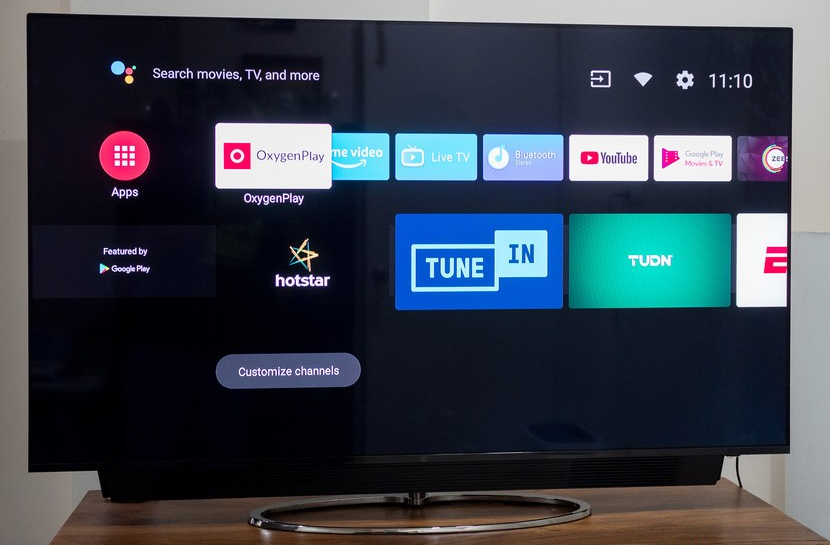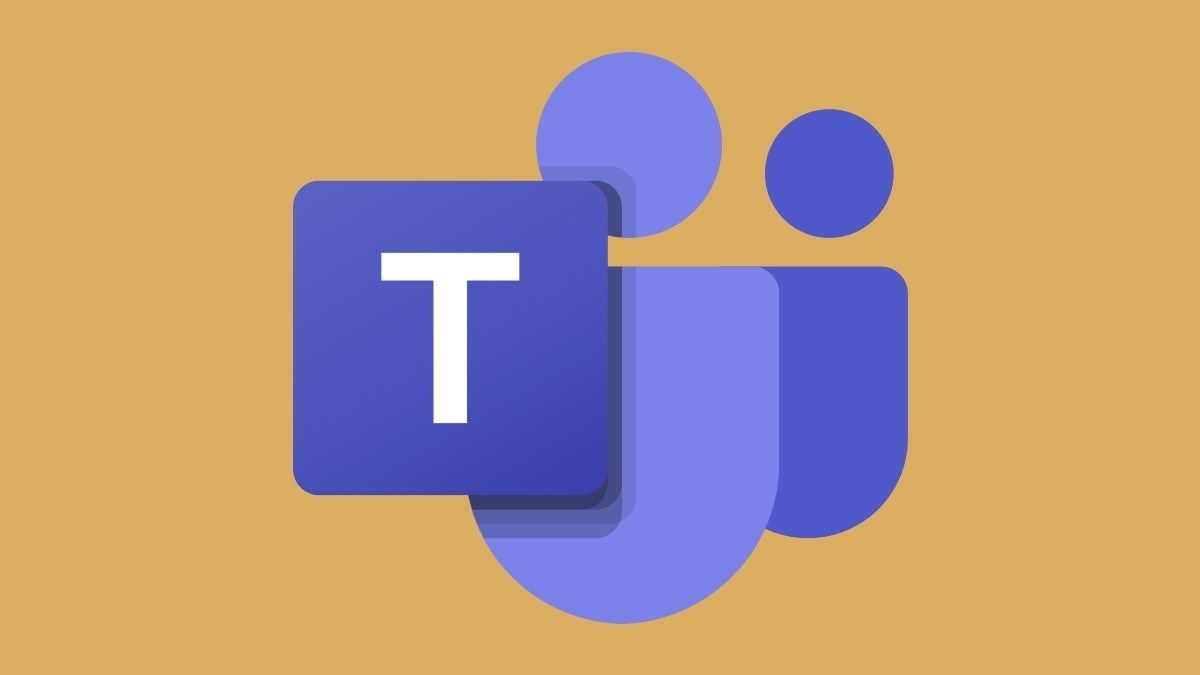Zainstaluj TWRP na Galaxy S10, Galaxy S10 + i Galaxy S10e
Samsung właśnie wypuścił Galaxy S10 i wszystkie jego warianty, w tym Samsung Galaxy S10 + i Samsung Galaxy S10e . Tutaj pokażemy, jak możesz zainstalować TWRP na Galaxy S10, Galaxy S10 + i Galaxy S10e za pomocą Magiczny . To nieoficjalna kompilacja TWRP i został wcześniej załatany za pomocą Magiska. Oznacza to, że po zainstalowaniu tych kompilacji TWRP Twoje urządzenie zostanie automatycznie zrootowane. Oto jak zainstalować TWRP na Galaxy S10, Galaxy S10 Plus i Galaxy S10e.
ukryj gry od znajomych na Steam
Ostrzeżenie
- Po flashowaniu niestandardowego odzyskiwania jako TWRP, KNOX zostanie aktywowany. Oznacza to, że jeśli przepisy obowiązujące w Twoim kraju nie wymagają od firmy Samsung zapewnienia gwarancji niezależnie od stanu oprogramowania, gwarancja zostanie unieważniona.
- Nie będzie już można instalować aktualizacji OTA firmy Samsung, w tym aktualizacji Androida 8.0 Oreo, którą obiecał Samsung.
- Nieoficjalny TWRP nie jest całkowicie wolny od błędów. Chociaż w większości przypadków działa dobrze, jest miejsce na ulepszenia.
Upewnij się również, że w rzadkich przypadkach, gdy coś pójdzie na południe, jesteś odpowiedzialny za to. DroidViews nie ponosi odpowiedzialności za cokolwiek, co może, ale nie musi, przydarzyć się Twojemu urządzeniu podczas stosowania się do instrukcji. To powiedziawszy, metoda opisana poniżej została przetestowana przez użytkowników i okazała się działać.
Wymagania
Poniższy przewodnik działa dla każdego Galaxy S10 i Galaxy S10 +, ponieważ SoC, który go zasila, jest układem Exynos. Ale zanim będziesz mógł zainstalować TWRP i uzyskać korzyści, musisz upewnić się, że twoje urządzenie zaznacza następujące pola.
- Twój Galaxy S10, Galaxy S10 + i Galaxy S10e powinien mieć odblokowany program ładujący. Po odblokowaniu programu ładującego zaloguj się ponownie do urządzenia. Pamiętaj, aby podczas rejestracji podłączyć urządzenie do Internetu, ale pomiń logowanie Google. W opcjach programisty upewnij się, że opcja odblokowania OEM jest wyszarzona.
- Przed rozpoczęciem procesu upewnij się, że poziom naładowania baterii urządzenia wynosi co najmniej 50%.
- Powinieneś już mieć najnowsze sterowniki USB firmy Samsung zainstalowany na twoim komputerze.
- Upewnij się również, że OEM odblokowuje i Debugowanie USB został włączony na Twoim urządzeniu. Możesz znaleźć obie opcje w Ustawienia> Opcje programisty. Opcje programisty można włączyć, przechodząc do Ustawienia> Informacje o telefonie i kilkakrotne dotknięcie numeru kompilacji.
- Podczas korzystania z Odin3 wyłącz program Samsung Kies, jeśli masz go zainstalowanego na komputerze.
- W razie potrzeby rozsądnie byłoby wykonać kopię zapasową wszystkich ważnych danych.
Przeczytaj także: Pobierz Note 3 CM13 ROM z Marshmallow
Pliki do pobrania TWRP dla Galaxy S10
Zainstaluj odzyskiwanie TWRP na Galaxy S10, Galaxy S10 + i Galaxy S10e
Po pobraniu wymaganych plików z góry jesteś gotowy do zainstalowania TWRP na Galaxy S10, S10 Plus i S10e. Wystarczy wykonać poniższe czynności:
- Ściągnij TWRP dla Galaxy S10, S10 + lub S10e od góry.
- Ściągnij Odyn i wypakuj zawartość zamka.
- Uruchom ponownie telefon w trybie odzyskiwania.
- Wyłącz to
- naciśnij Bixby + Zwiększ głośność + Moc klucz.
- Przywróć ustawienia fabryczne urządzenia do odzyskiwania.
- Teraz uruchom telefon w trybie pobierania. Aby to zrobić, wyłącz go, a następnie przytrzymaj Bixby klucz i Ściszanie przyciski razem. Przytrzymując oba przyciski, naciśnij i przytrzymaj przycisk zasilania, aby włączyć urządzenie. Zostaw klawisze, gdy zobaczysz komunikat na ekranie i naciśnij Prześlij wolumin aby rozpocząć w trybie pobierania.
- Uruchom Odin na swoim komputerze.
- Podłącz telefon do komputera za pomocą kabla USB i upewnij się, że połączenie nie jest luźne. the ID: COM port Odin powinien zmienić kolor na niebieski, jeśli urządzenie zostanie wykryte, a zobaczysz Dodatkowy! w Zaloguj sie pudełko. Jeśli nie, sprawdź, czy masz poprawnie zainstalowane sterowniki.
- Kliknij na AP w Odinie i wybierz poprawiony plik TWRP z Magisk, który wcześniej pobrałeś.
- Upewnij się, że pod Opcje patka, Automatyczny restart i F. Czas resetowania Opcje nie są zaznaczone.
- Kliknij na początek w Odinie, aby rozpocząć instalację.
- JEDEN PRZECHODZIĆ! the komunikat pojawi się po pomyślnym zakończeniu instalacji.
- Uruchom ponownie urządzenie w trybie odzyskiwania.
- Wyjdź z trybu pobierania, naciskając Moc + Ściszanie.
- Gdy tylko ekran się wyłączy, naciśnij Bixby + Podgłośń + Moc klucz.
- Kontynuuj naciskanie Zwiększ głośność aż pojawi się menu przywracania wartości.
- W TWRP wybierz zainstalować a następnie wybierz wyłączone szyfrowanie plików zip.
- Przesuń w dół, aby sflashować plik.
- Udać się Uruchom ponownie i wybierz Poprawa aby ponownie uruchomić urządzenie za pomocą katalogu głównego Magisk.